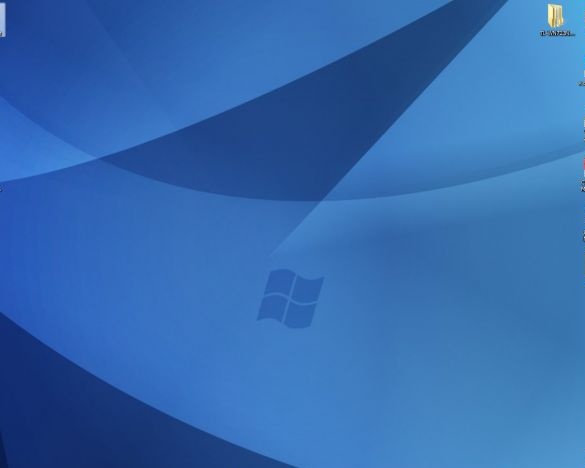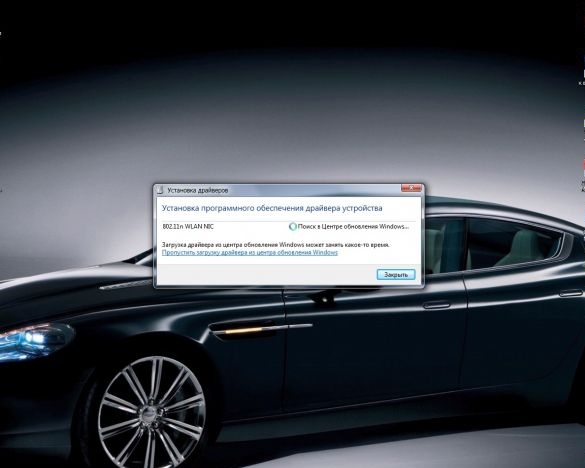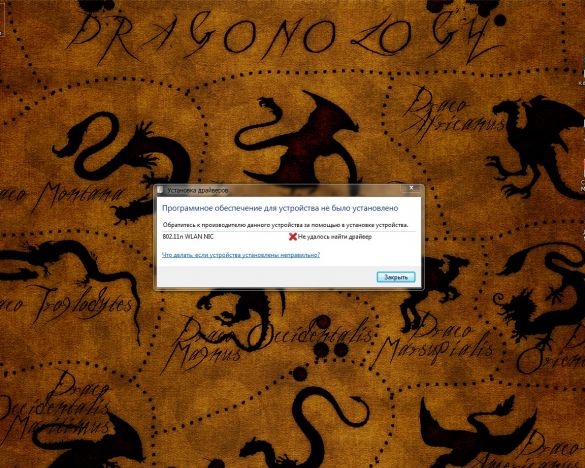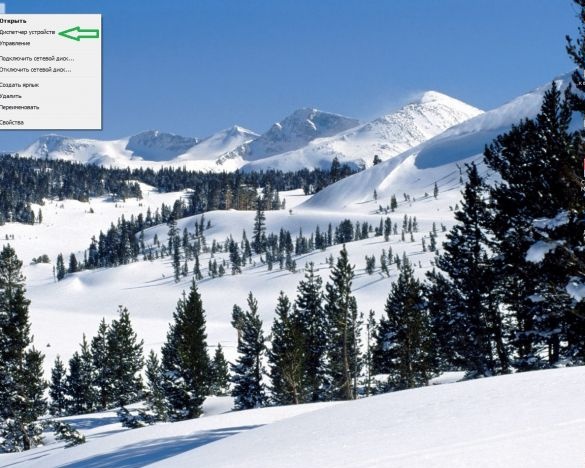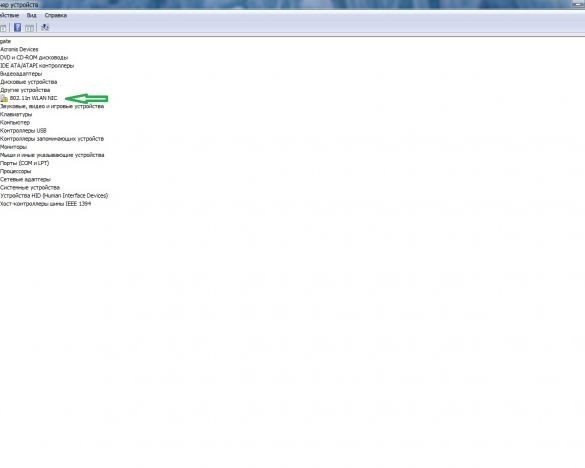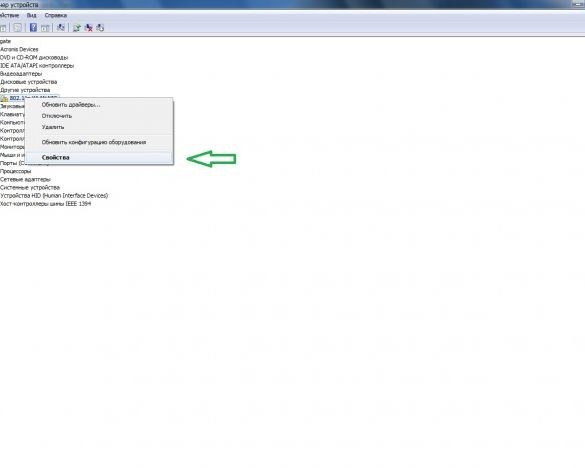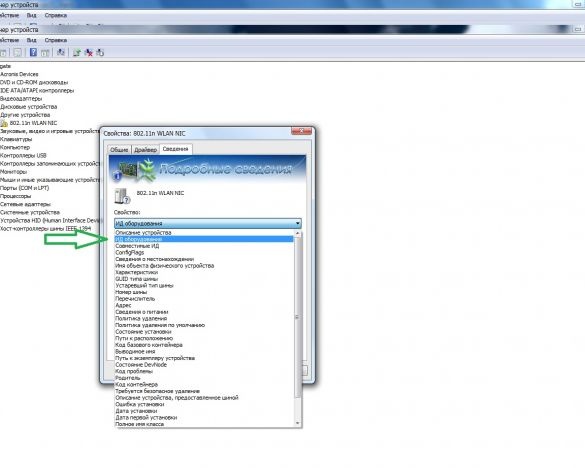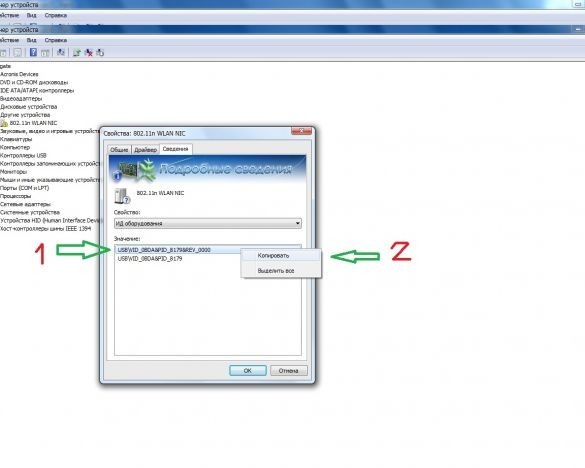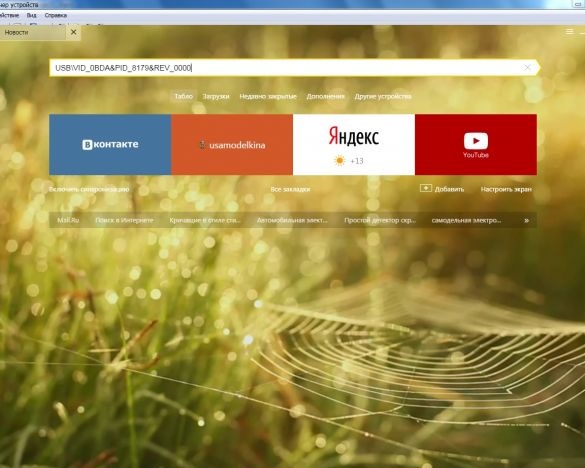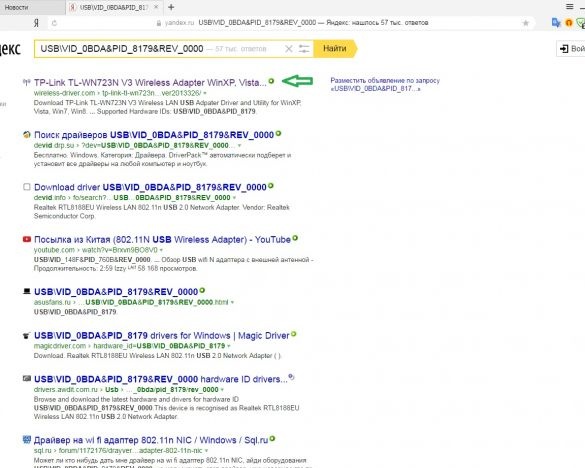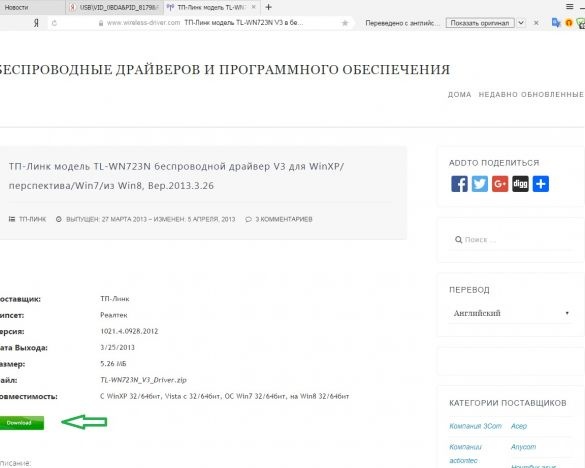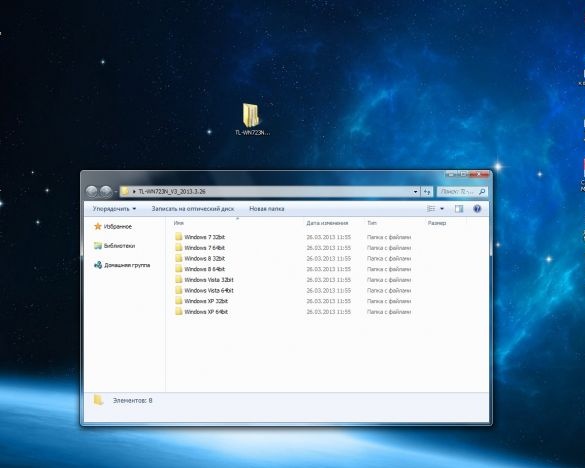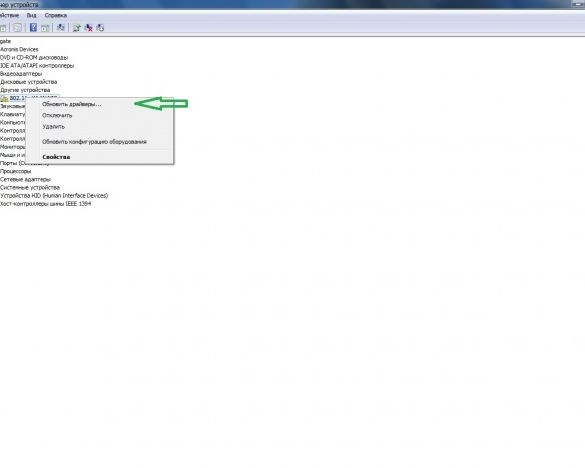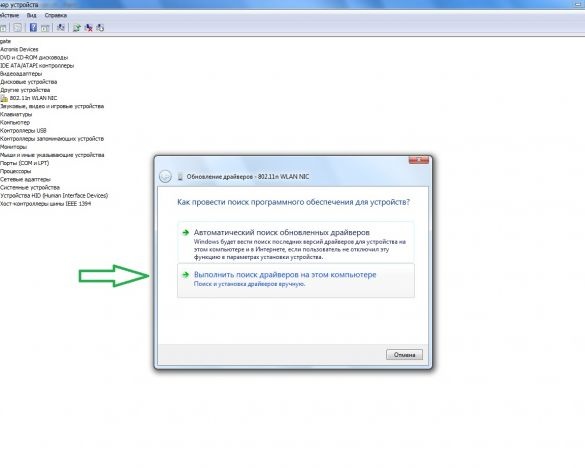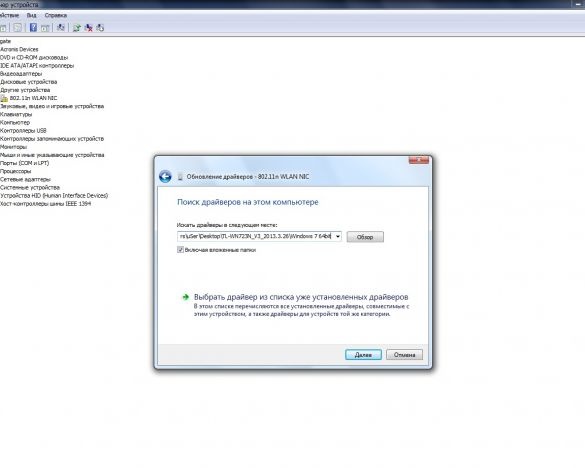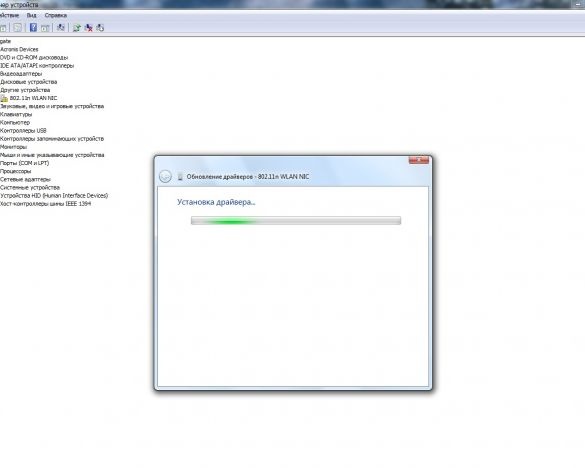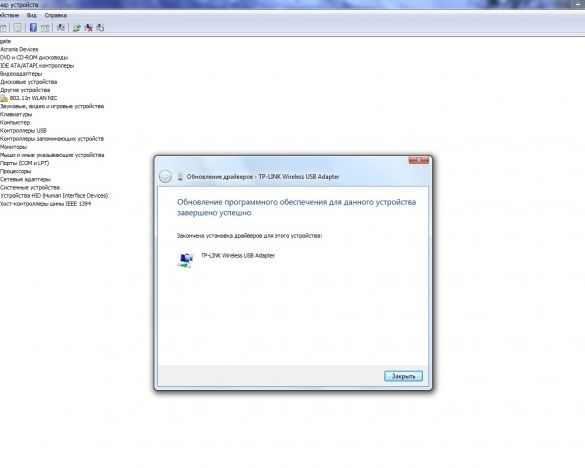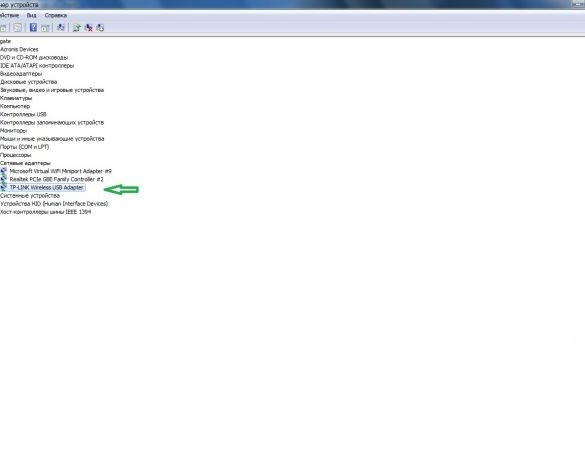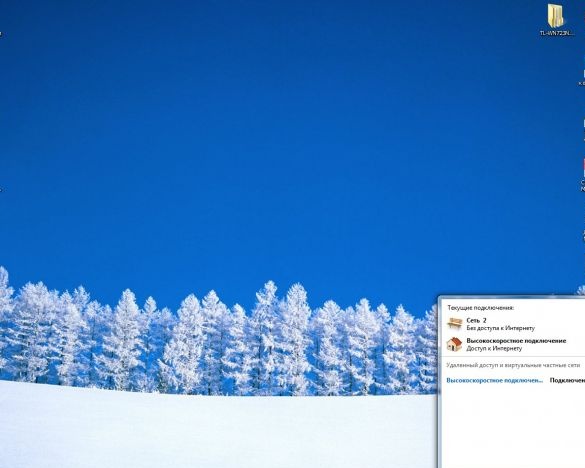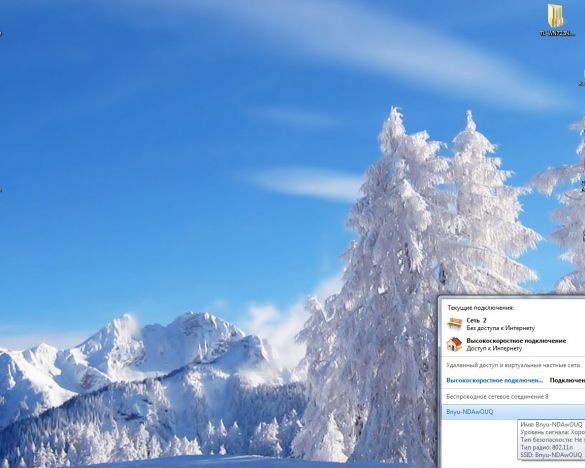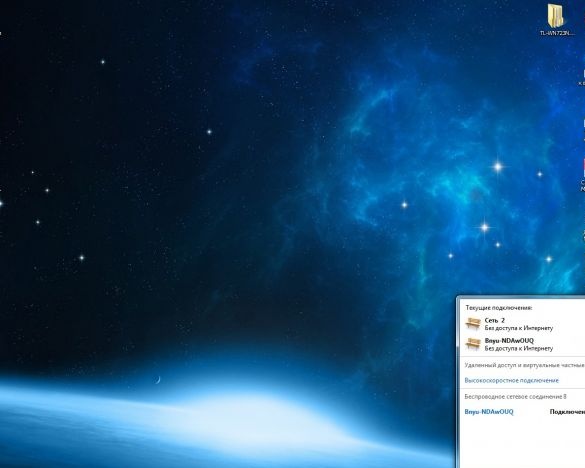Goede dag voor alle geliefden zelfgemaakt! In dit artikel wil ik je vertellen hoe je USB maakt, niet alleen een adapter, maar een adapter van een oude tablet! Stel je voor dat je een vaste computer hebt, maar er is geen internetverbinding en je wilt er echt een hebben, of je hebt hem dringend nodig, en er zijn geen financiële middelen. Maar er is een kapotte tablet en goede buren die 'gratis' uitdelen. En daarvoor is alleen geschikte materialen en rechte armen nodig.
Materialen voor de vervaardiging van dit zelfgemaakte product:
1) Kosten van een kapotte tablet
2) stekker
3) 2 diodes
4) Draden
5) En natuurlijk het geval (nam de oude voeding).
Gereedschap: soldeerbout, soldeer, warmtepistool, föhn (als je er geen hebt, kun je het gewoon knippen met een schaar voor metaal, zoals ik deed.)
Bouw vooruitgang
Eerst moet je het tabletbord uit de hoes halen en erop vinden. Ik had het al gevonden en knip het af met een metalen schaar. Natuurlijk kun je solderen, maar het is me niet gelukt en ik heb het gewoon afgesneden.
Soldeer nu het bord aan de plug. In plaats van een positieve draad heb ik meteen twee diodes geplaatst. Omdat het bord een vermogen heeft van 3v3 volt en de poort een vermogen heeft van 5v. En dus solderen we de diodes om de spanning te verminderen, natuurlijk is het beter om een stabilisator op een transistor te maken, bijvoorbeeld LM1117, maar op de een of andere manier was ik niet bereid om het te doen, en nog meer had ik het niet beschikbaar.
Vervolgens stopten we het in de behuizing, soldeerden we de antenne, ik soldeerde het aan de stekker. En pas dan alles vastgelijmd met smeltlijm.
Sluit het deksel.
Tadaam! Hier is een zelfgemaakte adapter! Maar dat is niet alles, u moet nog steeds stuurprogramma's zoeken en downloaden.
Om dit te doen, steekt u onze adapter in de computer en als u geluk heeft, installeert u misschien automatisch de driver en als deze niet wordt geïnstalleerd, zoals bij mij is gebeurd, moet u downloaden van internet.
Nadat de driver niet is geïnstalleerd, moet je naar de apparaatbeheerder gaan. Klik hiervoor met de rechtermuisknop op het pictogram "Computer".
En in de apparaatbeheerder van apparaten kunnen we zien dat het nieuwe tabblad "Andere apparaten" is toegevoegd, en onder dit kopje zal ons apparaat staan.
Vervolgens klikken we ook met de rechtermuisknop en vervolgens op "Eigenschappen". Er verschijnt een venster waarin u het tabblad "Details" moet openen en "ID-apparatuur" moet selecteren.
Er verschenen twee regels met symbolen, kopieer de eerste regel. Open de browser en plaats deze. Ik opende de eerste link die ik kreeg en downloadde daar. Het archief wordt gedownload, waarin zich een map bevindt en in deze map staan versies van stuurprogramma's voor elk besturingssysteem.
We gaan terug naar Apparaatbeheer en selecteren al "Stuurprogramma's bijwerken". Er verschijnt weer een venster en daarin moet u "Zoeken naar stuurprogramma's op deze computer" selecteren en de map aangeven waar het stuurprogramma zich bevindt. Na installatie van het stuurprogramma wordt het apparaat gedetecteerd. En het zal verschijnen in het metselwerk "".
Om de gezondheid van de adapter te controleren, zette ik de wifi-router op de telefoon aan. En hij ving het netwerk echt op, maar ik kon niet controleren hoe het internet aan de telefoon ontbrak.
Nou, dit is geen lastig apparaat. Minimale kosten, en wat een goed resultaat!
Allemaal bedankt, veel succes met zelfgemaakt!